AutoCADの円弧コマンドの説明です。
円弧を描く時に使う言葉についても説明しています。
円弧の名前
円周の一部分のことを「円弧」と言います。
円の中心から、まっすぐな線を2本引きます。その線と線で挟まれた形を「おうぎ方」と言います。
おうぎ方の曲線部分が「円弧」です。

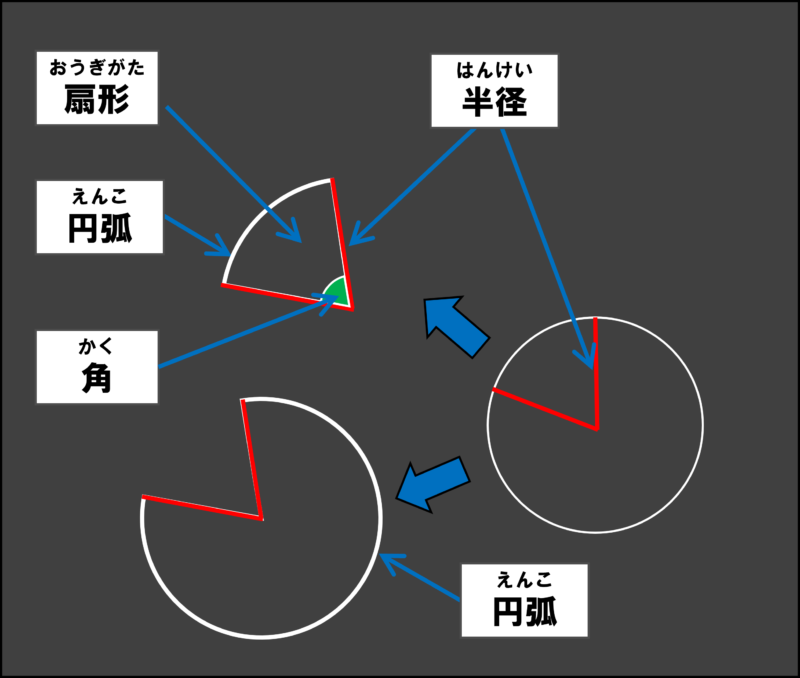
円弧コマンド

円弧を描くための方法は何種類かあります。今回は、その中でもよく使う方法について説明します。
3点
円弧コマンドのアイコンをクリックすると「3点」をつないだ円弧を描くことができます。アイコンの初期設定が「3点」の円弧を描く設定になっています。
3つの点が決まるとただ1つのカーブが描けるというのは、円や円弧を描くときの条件です。
3点の円弧では、
1つ目にクリックしたところが円弧の「始点」
3つ目にクリックしたところが円弧の「終点」です。
時計と反対周り(左回り)3回クリックすると、クリックした通りの円弧が描けます。
時計回りの円弧を描く場合はキーボードの Ctrlキー を押したままクリックします。

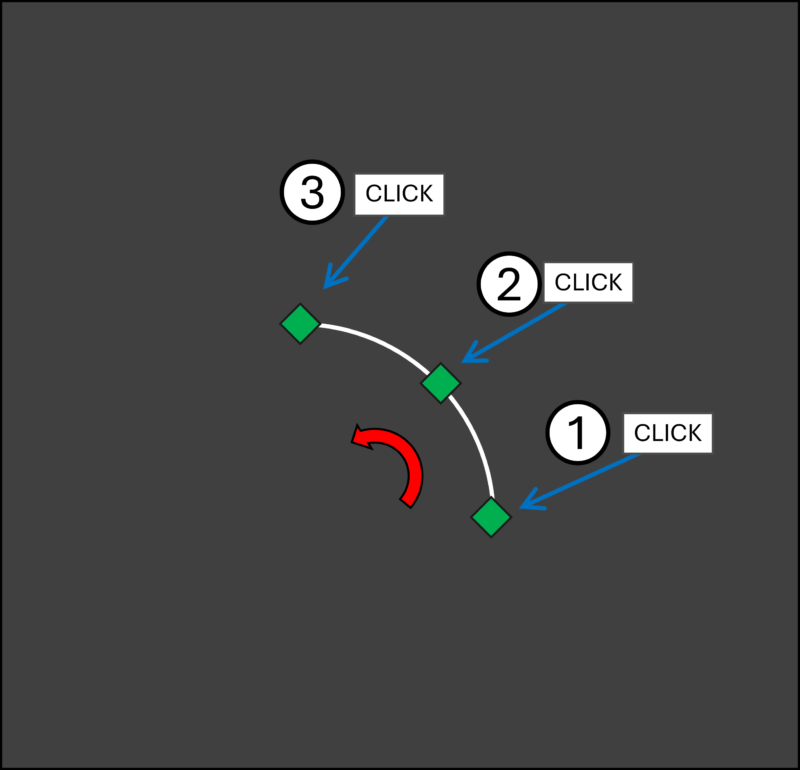
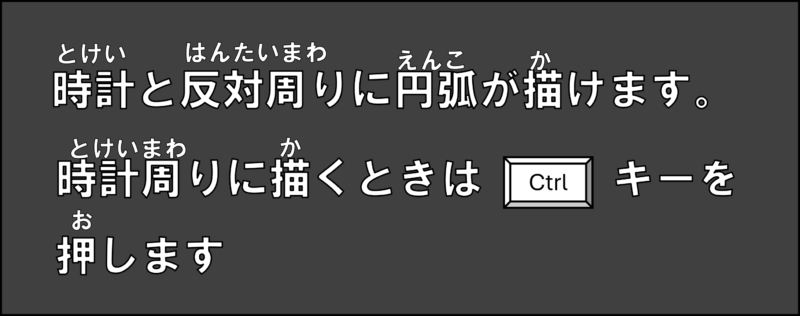
「3点」の他にも円弧を描く方法があります。
円弧の他の描き方
円弧のコマンドアイコンの右側にある▼をクリックすると、別の方法で円弧を描くためのリストが表示されます。
「3点」以外には
「始点、中心、終点」
「始点、中心、角度」
「始点、中心、長さ」
「始点、終点、角度」
「始点、終点、方向」
「始点、終点、半径」
「中心、始点、終点」
「中心、始点、角度」
「中心、始点、長さ」
「継続」
が、あります。
アイコンに書いてある言葉の順番が、操作の順番と同じです。
始点、中心、終点
始点、中心、終点、の円弧の描き方を見てみましょう。
この言葉の順番通りにクリックすると、円弧がかけます。頭の中に描きたい円弧のどの部分が「始点」「中心」「終点」に対応するのか、よく考えて描きましょう。
円弧の方向を変えるためにCTRLキーを押すのは、3点の円弧を描いたときと同様です。
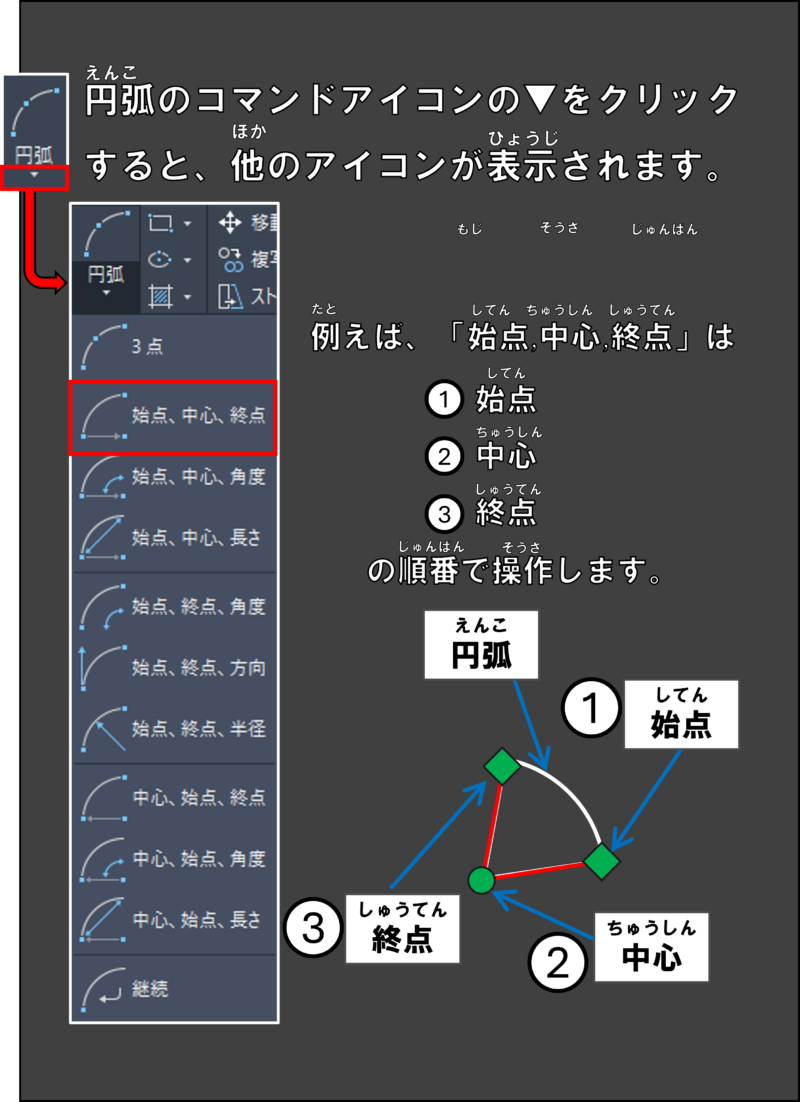
たくさんの操作方法がありますが、全部を覚えなくても大丈夫です。
クリックの順番と、Ctrlキーの使い方は、覚えておくようにしましょう。
円弧のコマンドでよく使うものについて動画にまとめました↓



コメント